قد يكون من الصعب تحديد النسب المئوية السالبة عند مسح ورقة عمل ضوئيا. يمكنك تسهيل العثور عليها من خلال تطبيق تنسيق خاص على النسب المئوية السالبة - أو عن طريق إنشاء قاعدة تنسيق شرطي.
إنشاء تنسيق مخصص
اتبع الخطوات التالية:
-
حدد الخلية أو الخلايا التي تحتوي على نسب مئوية سالبة. لتحديد خلايا متعددة، اضغط باستمرار على المفتاح Ctrl أثناء تحديد كل خلية.
-
على علامة التبويب الصفحة الرئيسية ، انقر فوق تنسيق > تنسيق الخلايا.
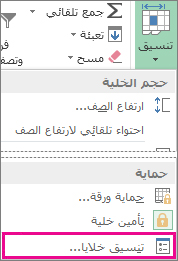
-
في المربع تنسيق الخلايا ، في القائمة فئة ، انقر فوق مخصص.
-
في المربع نوع ، أدخل التنسيق التالي: 0.00٪;[ أحمر]-0.00٪.
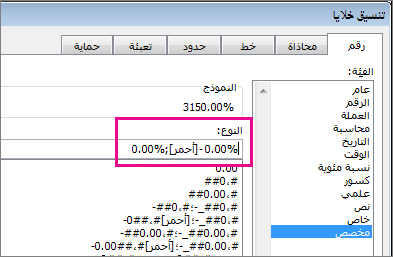
الآن، ستظهر النسبة المئوية السالبة باللون الأحمر.
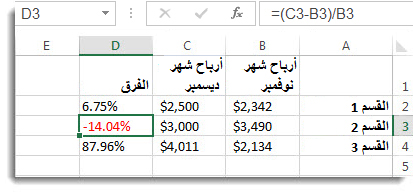
تلميح: يتم حفظ التنسيقات المخصصة مع المصنف. في المرة التالية التي تحتاج فيها إلى تطبيقه، اتبع الخطوين 2 و3 أعلاه، وستجد التنسيق المخصص في قائمة النوع . لاستخدام تنسيق مخصص في مصنفات أخرى، احفظ المصنف كقالب، ثم قم بإنشاء مصنفات مستقبلية على هذا القالب.
إنشاء قاعدة تنسيق مخصصة
اتبع هذه الخطوات لإنشاء قاعدة تنسيق مخصصة ، والتي ستكون متوفرة فقط في ورقة العمل التي تقوم بإنشائها فيها.
-
في ورقة عمل، حدد نطاق الخلايا الذي ستدخل فيه النسب المئوية السالبة.
-
ضمن الشريط الرئيسي، انقر فوق التنسيق الشرطي > قاعدة جديدة.

-
في المربع قاعدة تنسيق جديدة ، حدد تنسيق الخلايا التي تحتوي على فقط.
-
في النافذة المنبثقة تحرير وصف القاعدة ، في تنسيق الخلايا فقط باستخدام، حدد أقل من.
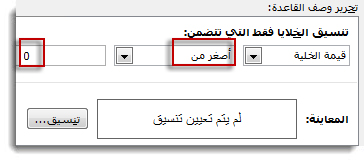
-
في الحقل، اكتب الرقم 0.
-
انقر فوق تنسيق.
-
في المربع تنسيق الخلايا ، حدد خطا أو لون خلية، ثم انقر فوق موافق مرتين.
عند كتابة نسبة مئوية سالبة ضمن النطاق المحدد، سيتم تنسيقها تلقائيا باللون الأحمر.
هل تحتاج إلى مزيد من المساعدة؟
يمكنك دائماً الاستفسار من أحد الخبراء في مجتمع Excel التقني أو الحصول على الدعم في المجتمعات.










